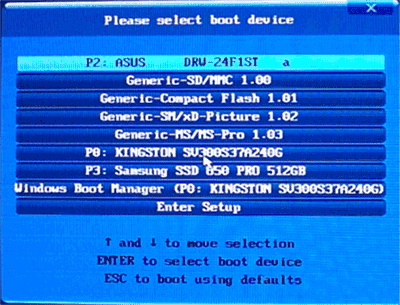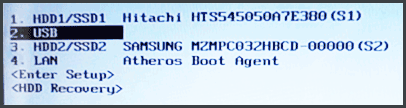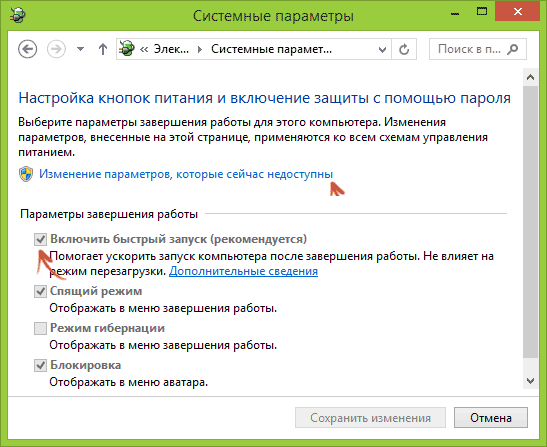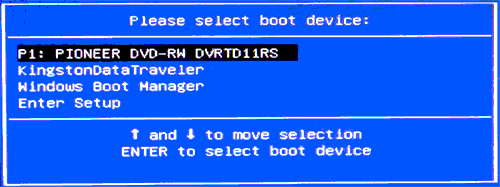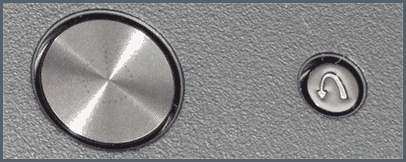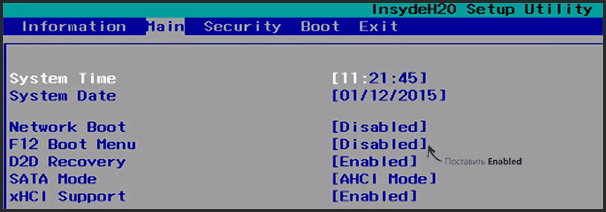Как зайти в Boot Menu на ноутбуках и компьютерах
Boot Menu (меню загрузки) доступно на большинстве ноутбуков и компьютеров при их включении. Это функция BIOS или UEFI, позволяющая быстро выбрать устройство, с которого будет выполнена загрузка в текущем сеансе. В этой статье мы расскажем, как открыть Boot Menu на популярных моделях ноутбуков и материнских плат настольных ПК.
Эта функция особенно полезна, если требуется загрузиться с Live CD или загрузочной флешки, например, для установки Windows или выполнения других задач. При этом нет необходимости менять порядок загрузки в BIOS, так как выбор устройства в Boot Menu действует только для текущей загрузки. На некоторых ноутбуках через это меню также можно получить доступ к функциям восстановления системы.
Сначала рассмотрим общие правила входа в Boot Menu, а также особенности для ноутбуков с предустановленной Windows 10 и 8.1. Затем приведу подробные инструкции для конкретных брендов, таких как Asus, Lenovo, Samsung и другие, а также для материнских плат Gigabyte, MSI, Intel и других производителей.
Общая информация по входу в меню загрузки БИОС
Для входа в BIOS или настройки UEFI при включении компьютера необходимо нажать определенную клавишу, например Del или F2. Аналогично, для вызова Boot Menu используется специальная клавиша. Чаще всего это F12, F11 или Esc, хотя могут быть и другие варианты. Подробнее о них расскажу ниже. Иногда информация о нужной клавише для входа в Boot Menu отображается на экране при включении компьютера, но это бывает не всегда.
Если вам нужно временно изменить порядок загрузки для выполнения разовой задачи, например установки Windows или проверки системы на вирусы, рекомендуется использовать Boot Menu. Это проще и удобнее, чем настраивать загрузку с флешки или другого устройства непосредственно в BIOS.
В Boot Menu вы увидите список всех подключенных к компьютеру устройств, с которых в данный момент потенциально возможно загрузка (жесткие диски, флешки, диски DVD и CD), а также, возможно, вариант сетевой загрузки компьютера и запуск восстановления ноутбука или компьютера с резервного раздела.
Особенности входа в Boot Menu в Windows 10 и Windows 8.1 (8)
На ноутбуках и компьютерах, изначально поставляемых с Windows 8, 8.1, а позже и с Windows 10, вызов Boot Menu с помощью указанных клавиш может не сработать. Это связано с особенностями работы данных операционных систем, где выключение не является полноценным завершением работы, а больше похоже на гибернацию. Из-за этого нажатие клавиш F12, Esc, F11 и других для входа в меню загрузки может быть неэффективным.
В этом случае вы можете поступить одним из следующих способов:
-
1.
При выборе «Выключение» в Windows 8 и 8.1 удерживайте клавишу Shift. В этом случае компьютер должен полностью выключиться, и клавиши для входа в Boot Menu при включении сработают.
-
2.
Перезагрузите компьютер вместо выключения и включения. Во время перезагрузки нажмите нужную клавишу для входа в Boot Menu.
-
3.
Отключите быстрый запуск. В Windows 8.1 для этого:
- а) Зайдите в Панель управления (выберите вид панели управления «Значки», а не «Категории»).
- б) Выберите пункт «Электропитание».
- в) В списке слева нажмите «Действия кнопок питания».
- г) Отключите пункт «Включить быстрый запуск» (для этого может понадобиться нажать «Изменение параметров, которые сейчас недоступны» в верхней части окна).
Один из указанных способов обязательно должен помочь со входом в меню загрузки, при условии, что все остальное делается правильно.
Вход в Boot Menu на Asus (для ноутбуков и материнских плат)
Практически для всех настольных компьютеров с материнскими платами Asus, вход в меню загрузки осуществляется нажатием клавиши F8 после включения компьютера (тогда же, когда мы нажимаем Del или F9, чтобы зайти в БИОС или UEFI).
С ноутбуками ASUS могут возникнуть некоторые трудности. Для входа в Boot Menu на ноутбуках этой марки, в зависимости от модели, необходимо нажать одну из следующих клавиш при включении:
-
1.
Esc — подходит для большинства современных и более старых моделей, но не для всех.
-
2.
F8 — используется на моделях, названия которых начинаются с x или k, например x502c или k601. Однако и здесь есть исключения: некоторые модели на x используют клавишу Esc для входа в Boot Menu.
В любом случае, выбор клавиш ограничен, поэтому при необходимости можно попробовать все перечисленные варианты.
Как зайти в Boot Menu на ноутбуках Lenovo
Практически для всех ноутбуков и моноблоков марки Lenovo для входа в Boot Menu можно использовать клавишу F12 при включении.
Также дополнительные варианты загрузки для ноутбуков Lenovo можно выбрать, нажав маленькую кнопку со стрелкой рядом с кнопкой питания.
Acer
Следующей по популярности маркой ноутбуков и моноблоков является Acer. Для входа в Boot Menu на устройствах Acer, в зависимости от версии BIOS, используется клавиша F12, которую нужно нажать при включении компьютера.
Однако у ноутбуков Acer есть одна особенность: клавиша F12 для вызова Boot Menu часто не активна по умолчанию. Чтобы включить её, необходимо:
-
1.
Зайти в BIOS, нажав клавишу F2 при включении компьютера.
-
2.
Найти параметр «F12 Boot Menu» и переключить его в состояние Enabled.
-
3.
Сохранить настройки и выйти из BIOS.
Остальные модели ноутбуков и материнских плат
Для других моделей ноутбуков и ПК с различными материнскими платами приведу клавиши входа в Boot Menu в виде списка:
-
Моноблоки и ноутбуки HP: клавиша F9 или Esc, а затем F9.
-
Ноутбуки Dell: F12.
-
Ноутбуки Samsung: Esc.
-
Ноутбуки Toshiba: F12.
-
Материнские платы Gigabyte: F12.
-
Материнские платы Intel: Esc.
-
Материнские платы Asus: F8.
-
Материнские платы MSI: F11.
-
Материнские платы AsRock: F11.